PS制作燃烧文字效果教程
摘要:photoshop教程具体的制作步骤如下:一、新建一个20*15CM,分辨率为72像/英寸素的文档,背景选择白色,具体参数设置如下图。二、按...

photoshop教程具体的制作步骤如下:
一、新建一个20 * 15 CM,分辨率为72像/英寸素的文档,背景选择白色,具体参数设置如下图。
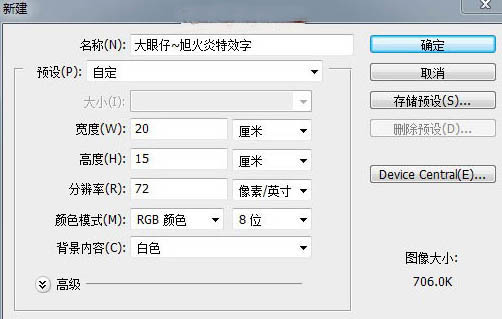
二、按字母"D",把前背景颜色恢复到默认的黑白,执行:滤镜 > 渲染 > 云彩。
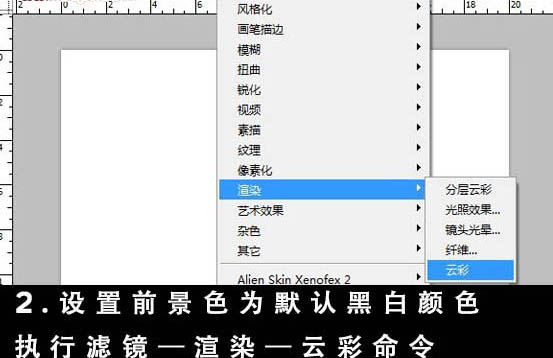
三、执行:滤镜 > 渲染 > 分层云彩,确定后按Ctrl + F 多执行几次,知道自己满意为止。
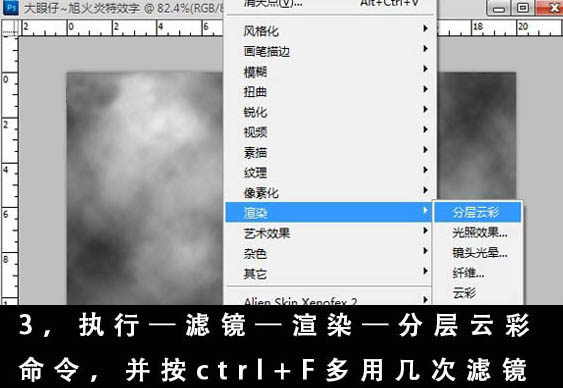
四、输入你想要的文字,字体颜色任意。确定后调出文字选区,隐藏文字图层,新建一个图层。
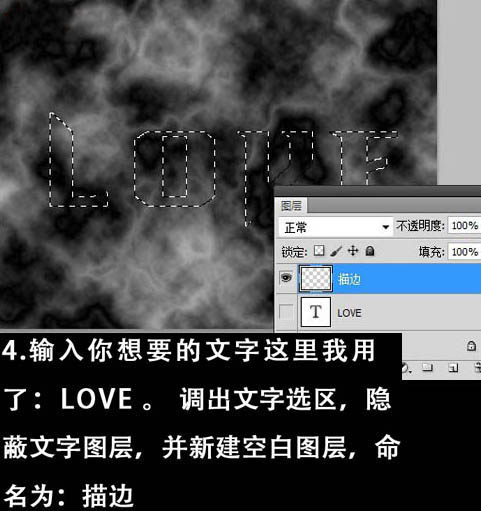
【PS制作燃烧文字效果教程】相关文章:
上一篇:
ps文字特效技巧:打造逼真碎块熔岩字
下一篇:
Photoshop设计可爱Q版字体技巧
